win10系统的U盘重装步骤
我们在准备重装、安装win10操作系统之前,需要先通过另一台可用的电脑制作一个启动u盘,制作好之后只要插入u盘到要装机的电脑中,使用u盘启动,进入pe系统,就能一键装机了。
win10系统的U盘重装步骤
1、首先准备一块至少8GB的u盘,将它插入能正常使用的电脑中。

2、接着下载浆果装机软件,并进入“u盘启动”,选择“制作启动u盘”
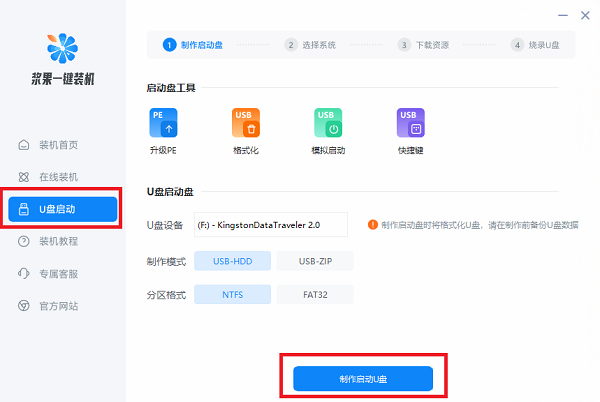
3、然后点击上面的“win10”,选择要重装的win10版本。
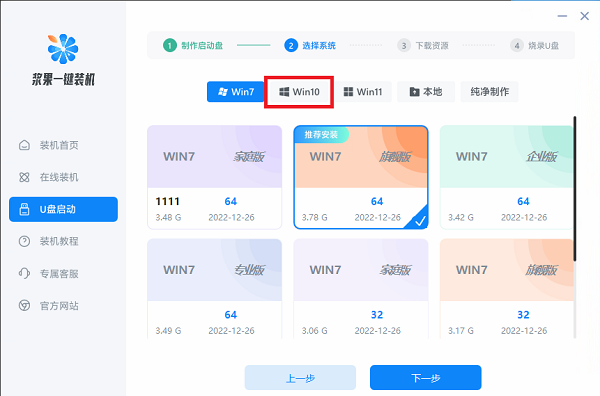
4、随后只要等待软件自动为你下载系统和必备组件。
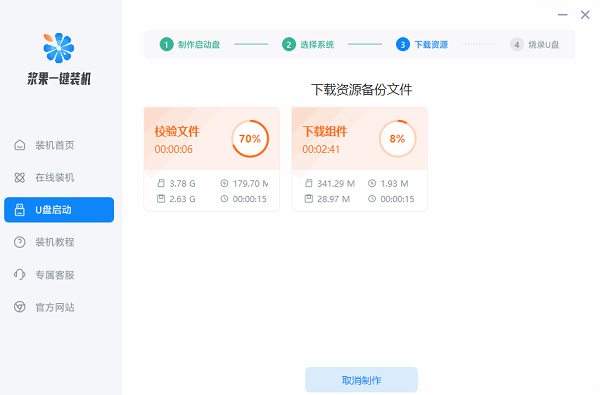
5、下载好之后就是烧录并制作启动盘。
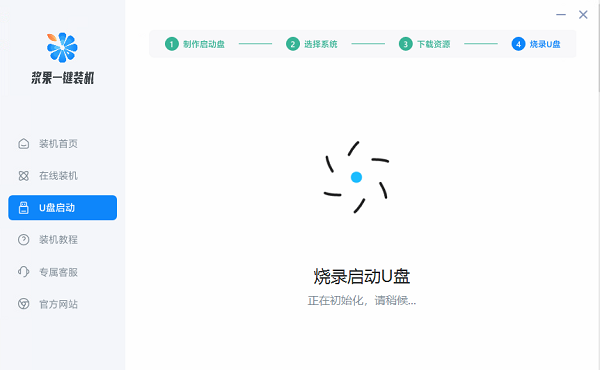
6、制作好之后,将u盘插入到要装机的电脑上并开机。
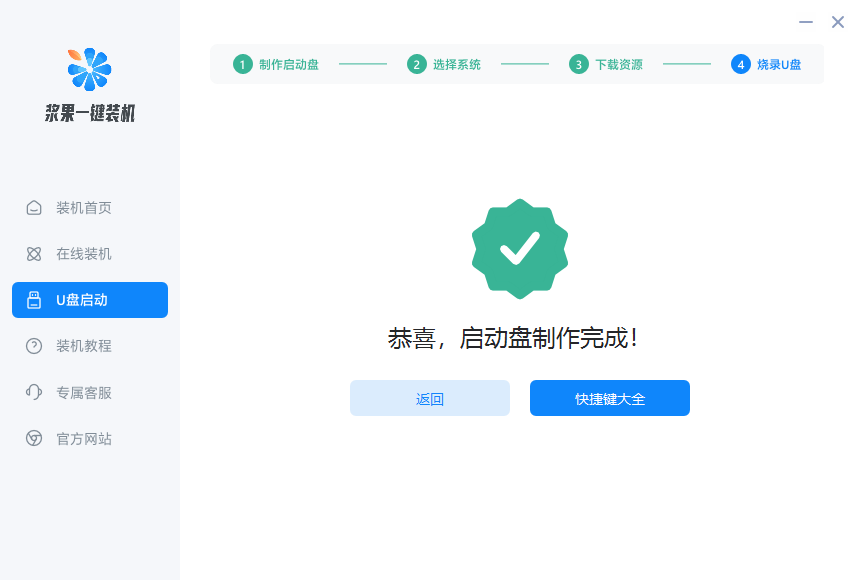
7、在开机logo画面里按下“快捷键”,按下后选择u盘启动。
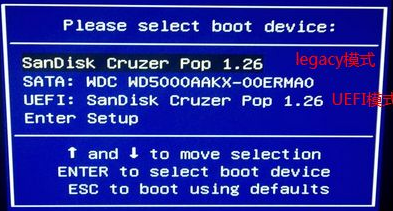
8、随后选择第一项进入win10pe系统,在其中运行一键装机就能重装win10了。
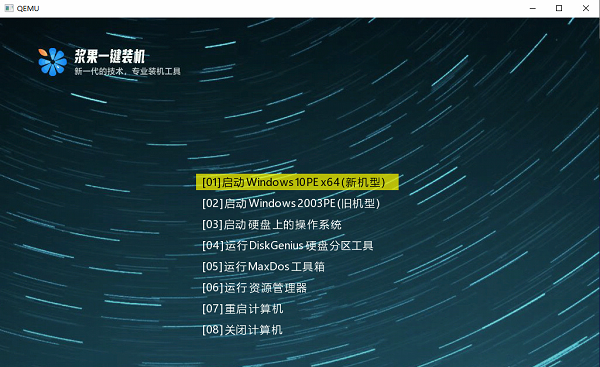
以上是win10系统的U盘重装步骤的详细内容。更多信息请关注PHP中文网其他相关文章!

热AI工具

Undresser.AI Undress
人工智能驱动的应用程序,用于创建逼真的裸体照片

AI Clothes Remover
用于从照片中去除衣服的在线人工智能工具。

Undress AI Tool
免费脱衣服图片

Clothoff.io
AI脱衣机

AI Hentai Generator
免费生成ai无尽的。

热门文章

热工具

记事本++7.3.1
好用且免费的代码编辑器

SublimeText3汉化版
中文版,非常好用

禅工作室 13.0.1
功能强大的PHP集成开发环境

Dreamweaver CS6
视觉化网页开发工具

SublimeText3 Mac版
神级代码编辑软件(SublimeText3)

热门话题
 Ventoy安全启动设置Secure Boot
Jun 18, 2024 pm 09:00 PM
Ventoy安全启动设置Secure Boot
Jun 18, 2024 pm 09:00 PM
Ventoy是一个U盘启动工具,可直接启动U盘里的ISO/WIM/IMG/VHD(x)/EFI等类型的文件,非常好用。笔记本电脑默认都是开启安全启动的,如果不关闭或无法关闭,是无法从USB设备进行启动的,Ventoy也是支持安全启动的,其原理是给当前电脑注入一个GRUB的安装证书,只要你的电脑注入过一次之后,任何基于grub启动的的U盘PE都可以通过。Ventoy官方说明是GIF图片,播放速度过快,可能无法记住,小编把GIF图片分割,更容易理解。Ventoy安全启动有EnrollKey和Enro
 Win11系统管理员权限获取步骤详解
Mar 08, 2024 pm 09:09 PM
Win11系统管理员权限获取步骤详解
Mar 08, 2024 pm 09:09 PM
Windows11作为微软最新推出的操作系统,深受广大用户喜爱。在使用Windows11的过程中,有时候我们需要获取系统管理员权限,以便进行一些需要权限的操作。接下来将详细介绍在Windows11中获取系统管理员权限的步骤。第一步,点击“开始菜单”,在左下角可以看到Windows图标,点击该图标便可打开“开始菜单”。第二步,在“开始菜单”中寻找并点击“
 七彩虹主板开机u盘启动快捷键
Mar 19, 2024 pm 12:55 PM
七彩虹主板开机u盘启动快捷键
Mar 19, 2024 pm 12:55 PM
大家好,今天分享一篇来自小白系统官网(xiaobaixitong.com)的图文教程。七彩虹主板是一款性能非常好的电脑主板品牌,而且它在各方面方面都占据了一定的优势,它的性价比也非常的高。那么问题来了,七彩虹主板要如何设置u盘启动项呢?别着急,接下来小编就给大家演示一下七彩虹设置u盘启动项的操作方法。手把手教你七彩虹主板如何设置u盘启动项:首先,插入U盘到电脑,然后开机并快速、断续地按下启动快捷键,进入BIOS设置界面(请注意:通常在电脑品牌logo下方会显示启动热键提示)。2,进入BIOS设置
 Win11系统下如何显示文件后缀?详细解读
Mar 09, 2024 am 08:24 AM
Win11系统下如何显示文件后缀?详细解读
Mar 09, 2024 am 08:24 AM
Win11系统下如何显示文件后缀?详细解读在Windows11操作系统中,文件后缀是指文件名后面的点及其后面的字符,用来表示文件的类型。在默认情况下,Windows11系统会隐藏文件的后缀,这样在文件资源管理器中只能看到文件的名称而无法直观地了解文件的类型。然而,对于一些用户来说,显示文件后缀是非常必要的,因为它能帮助他们更好地辨识文件类型以及进行相关操
 系统之家u盘重装系统安装太慢了怎么办
Mar 01, 2024 pm 11:30 PM
系统之家u盘重装系统安装太慢了怎么办
Mar 01, 2024 pm 11:30 PM
不少用户在重装系统的时候,采用的是系统之家的u盘重装系统进行的,不过到了U盘重装的时候发现啊加载速度实在太慢了,那么我们该如何处理呢?系统之家u盘重装系统安装太慢了怎么办原因介绍:1、U盘本身的传输速度较慢,特别是处理大的文件,运营时间很长2、电脑的USB接口以及延长线会导致信号衰减,从而让u盘重装系统安装太慢。解决方法:1、U盘只做为PE系统盘,只要将系统的GHO文件放入到U盘。2、用户在启动U盘时候,进入PE系统之后,直接把GHO拷备到D盘中。3、在恢复系统的时候,可以直接引用D盘的GHO文
 u盘文件怎么删除?u盘文件无法删除怎么办?
Mar 14, 2024 pm 08:49 PM
u盘文件怎么删除?u盘文件无法删除怎么办?
Mar 14, 2024 pm 08:49 PM
u盘里存放了很多重要的文件,也会存在一些无用的文件,定期清理u盘可以更好地管理u盘资源。但是有用户发现u盘里的一些文件无法删除,这是怎么回事?本期教程就给大家带来解决办法,快来看看。 一、检查文件是否被占用 1、打开文件资源管理器,找到U盘的路径。 2、右键点击要删除的文件,选择“属性”。 3、在“属性”窗口中,切换到“安全”选项卡。 4、点击“高级”按钮,查看文件的权限。 5、确保当前用户拥有
 汽水音乐怎么下载到u盘
Feb 24, 2024 pm 12:10 PM
汽水音乐怎么下载到u盘
Feb 24, 2024 pm 12:10 PM
汽水音乐是能将音乐下载到u盘里,那么怎么下载到u盘呢?用户们需要点击音乐,然后在音乐里点击右边的三个点,在里面点击下载。这篇下载到u盘方法介绍就能够告诉大家具体该如何操作,下面就是详细的介绍,赶紧看看吧!汽水音乐使用教程汽水音乐怎么下载到u盘答:在音乐里点击音乐右边的三个点,在里面点击下载具体方法:1、首先点击下面的音乐按键。2、选择一个音乐后,点击右边的三个点。3、进入之后点击里面的下载按键就可以。
 qq音乐怎么下载到u盘?-qq音乐下载到u盘方法
Apr 01, 2024 am 10:11 AM
qq音乐怎么下载到u盘?-qq音乐下载到u盘方法
Apr 01, 2024 am 10:11 AM
1、打开QQ音乐软件,在搜索栏输入喜欢的歌曲名字,点击下载按钮2、打开下载歌曲存放的文件夹。3、复制已经下载的歌曲到U盘里面,就可以了!当然U盘要先打开,然后在“我的电脑里”打开U盘,进行粘贴就好了。






